本文主要是介绍麒麟KYLINOS上使用命令设置声音,希望对大家解决编程问题提供一定的参考价值,需要的开发者们随着小编来一起学习吧!
原文链接:麒麟KYLINOS上使用命令设置声音
hello,大家好啊!今天我要给大家介绍的是在麒麟KYLINOS操作系统上使用命令行设置系统声音的方法。在某些情况下,特别是当您需要在多台机器上批量设置声音或在定制系统镜像时,使用命令行来调整系统声音设置会更加高效和方便。这篇文章将为您提供一些基本的命令行技巧,帮助您掌握如何通过终端管理麒麟KYLINOS的声音设置。让我们开始吧!
注意事项
- 在进行系统设置更改之前,请确保您了解每个命令的作用。
- 如果您在定制系统镜像,这些命令可以集成到您的脚本中以自动化设置过程。
1.查看系统信息
pdsyw@pdsyw-pc:~/Desktop$ cat /etc/os-release
NAME="Kylin"
VERSION="银河麒麟桌面操作系统V10 (SP1)"
VERSION_US="Kylin Linux Desktop V10 (SP1)"
ID=kylin
ID_LIKE=debian
PRETTY_NAME="Kylin V10 SP1"
VERSION_ID="v10"
HOME_URL="http://www.kylinos.cn/"
SUPPORT_URL="http://www.kylinos.cn/support/technology.html"
BUG_REPORT_URL="http://www.kylinos.cn/"
PRIVACY_POLICY_URL="http://www.kylinos.cn"
VERSION_CODENAME=kylin
UBUNTU_CODENAME=kylin
PROJECT_CODENAME=V10SP1
KYLIN_RELEASE_ID="2303"
pdsyw@pdsyw-pc:~/Desktop$
pdsyw@pdsyw-pc:~/Desktop$ uname -a
Linux pdsyw-pc 4.19.71-30-kr990 #27b1-KYLINOS SMP PREEMPT Thu Jun 8 05:57:15 UTC 2023 aarch64 aarch64 aarch64 GNU/Linux
pdsyw@pdsyw-pc:~/Desktop$
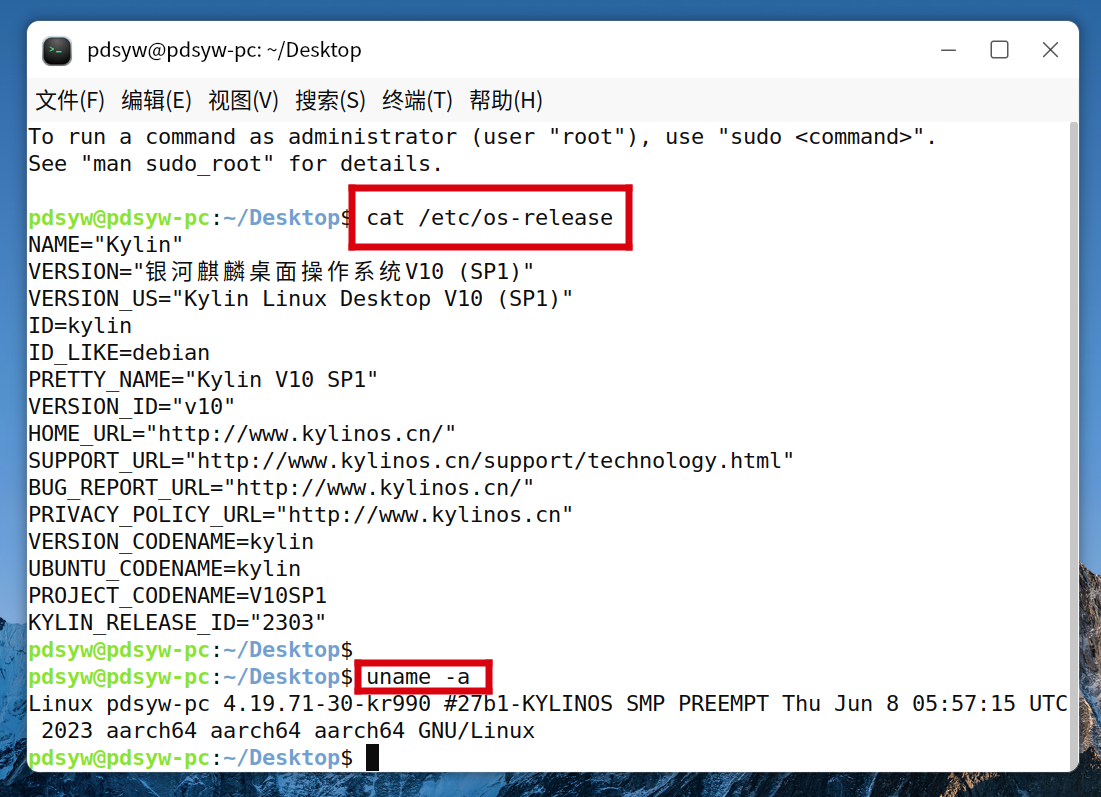
2.音量增强
2.1.查看当前音量增强为关闭
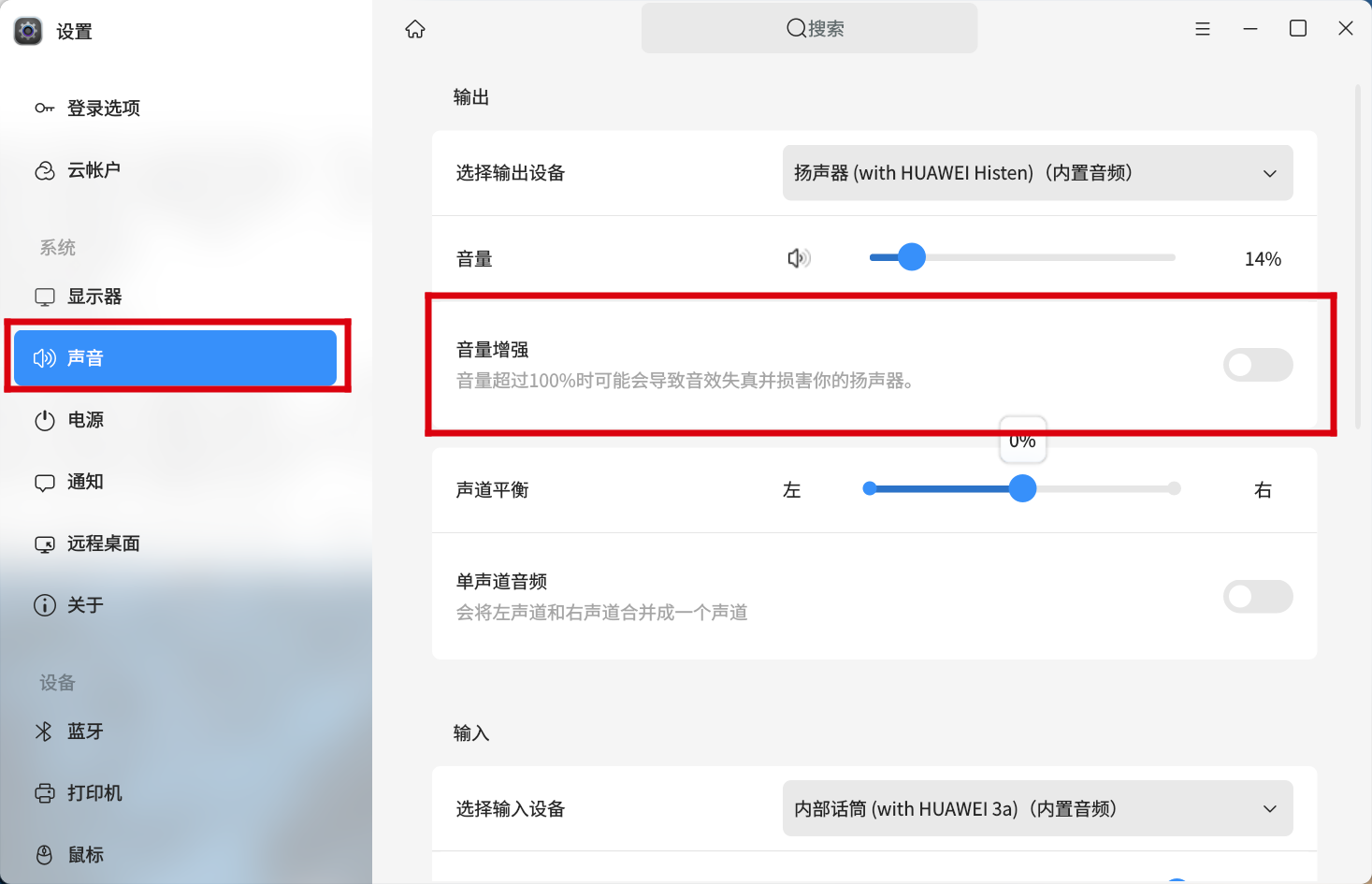
2.2.使用gsettings打开
pdsyw@pdsyw-pc:~/Desktop$ gsettings get org.ukui.sound volume-increase
false
pdsyw@pdsyw-pc:~/Desktop$
pdsyw@pdsyw-pc:~/Desktop$ gsettings set org.ukui.sound volume-increase true
pdsyw@pdsyw-pc:~/Desktop$
pdsyw@pdsyw-pc:~/Desktop$ gsettings get org.ukui.sound volume-increase
true
pdsyw@pdsyw-pc:~/Desktop$
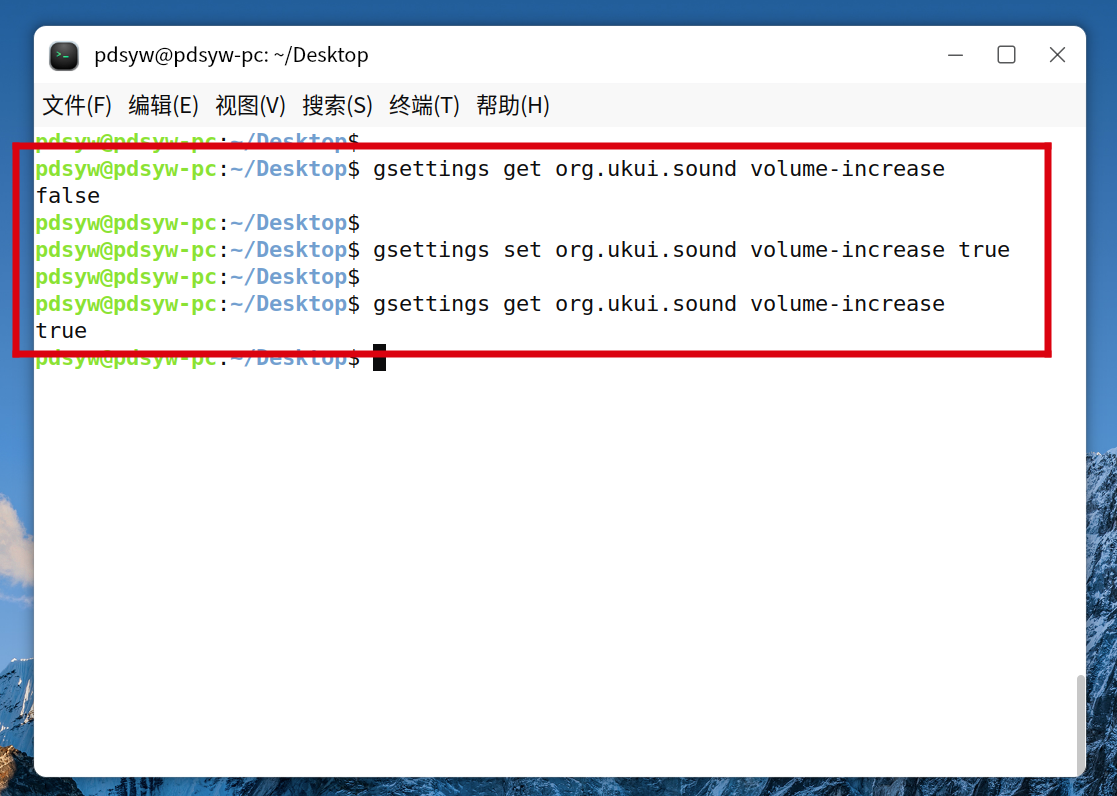
2.3.音量增强已经打开
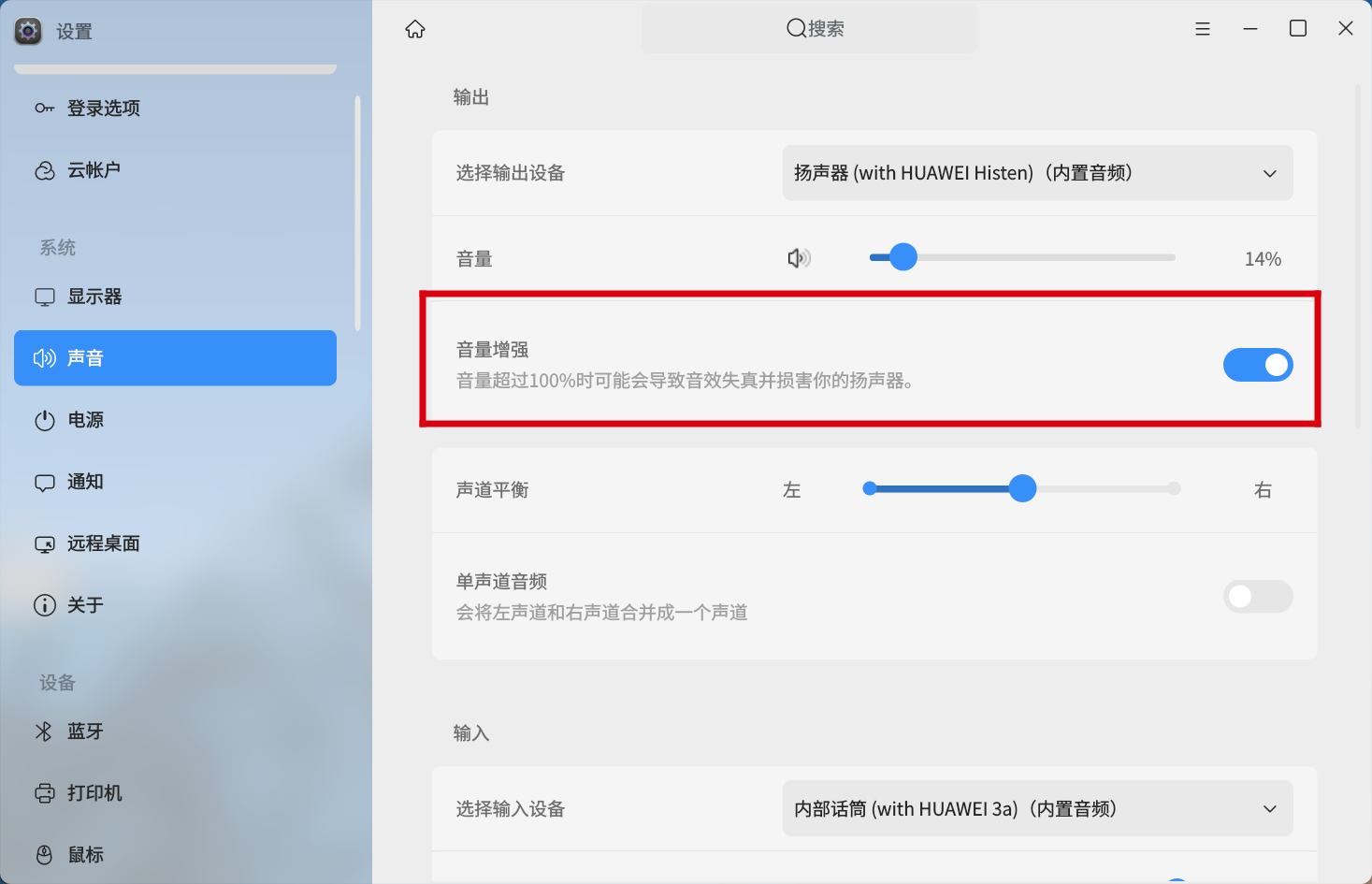
3.单声道音频
3.1.查看当前单声道音频未打开
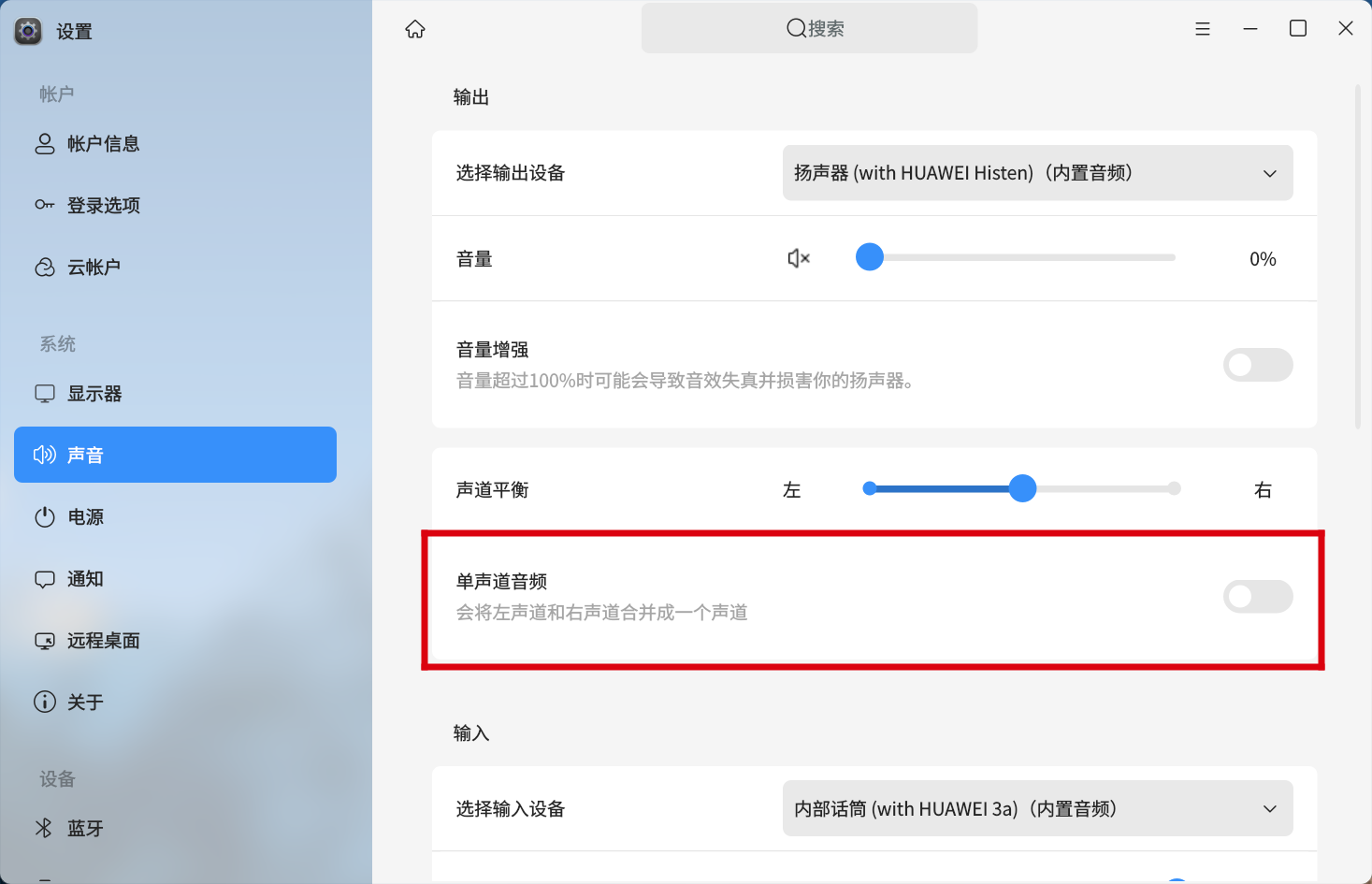
3.2.使用gsettings打开
pdsyw@pdsyw-pc:~/Desktop$ gsettings get org.ukui.sound mono-audio
false
pdsyw@pdsyw-pc:~/Desktop$
pdsyw@pdsyw-pc:~/Desktop$ gsettings set org.ukui.sound mono-audio true
pdsyw@pdsyw-pc:~/Desktop$
pdsyw@pdsyw-pc:~/Desktop$ gsettings get org.ukui.sound mono-audio
true
pdsyw@pdsyw-pc:~/Desktop$
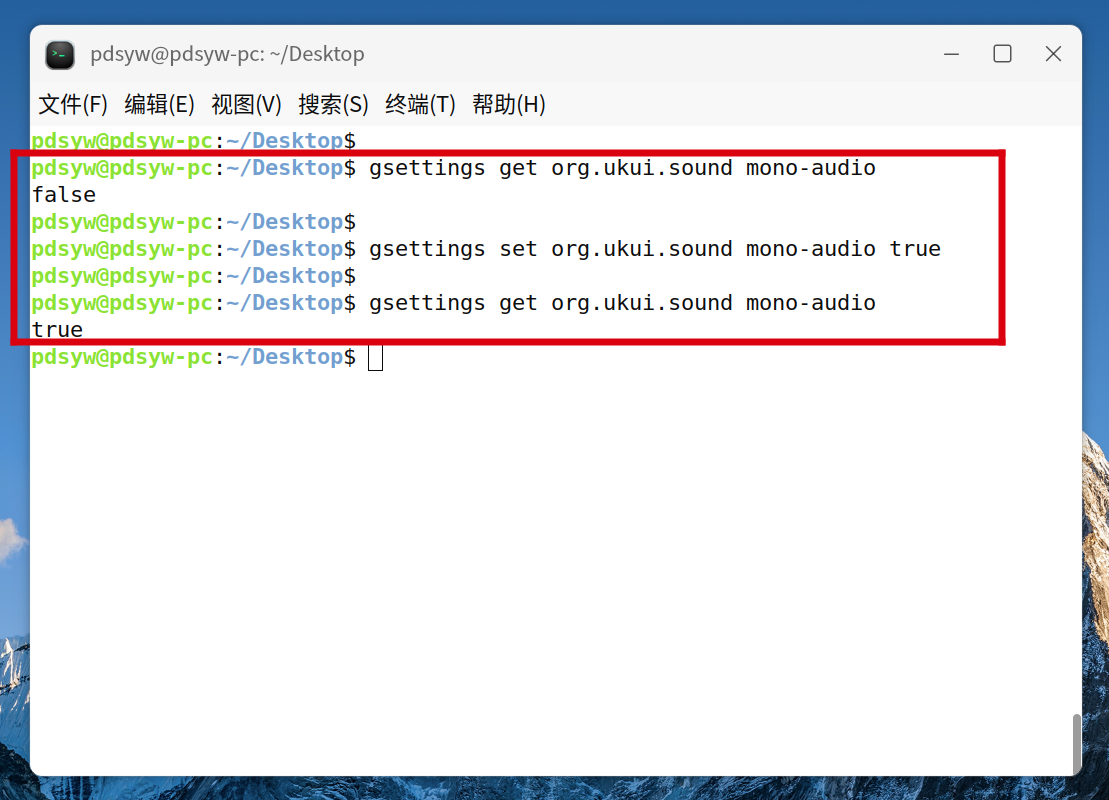
3.3.单声道音频已经打开
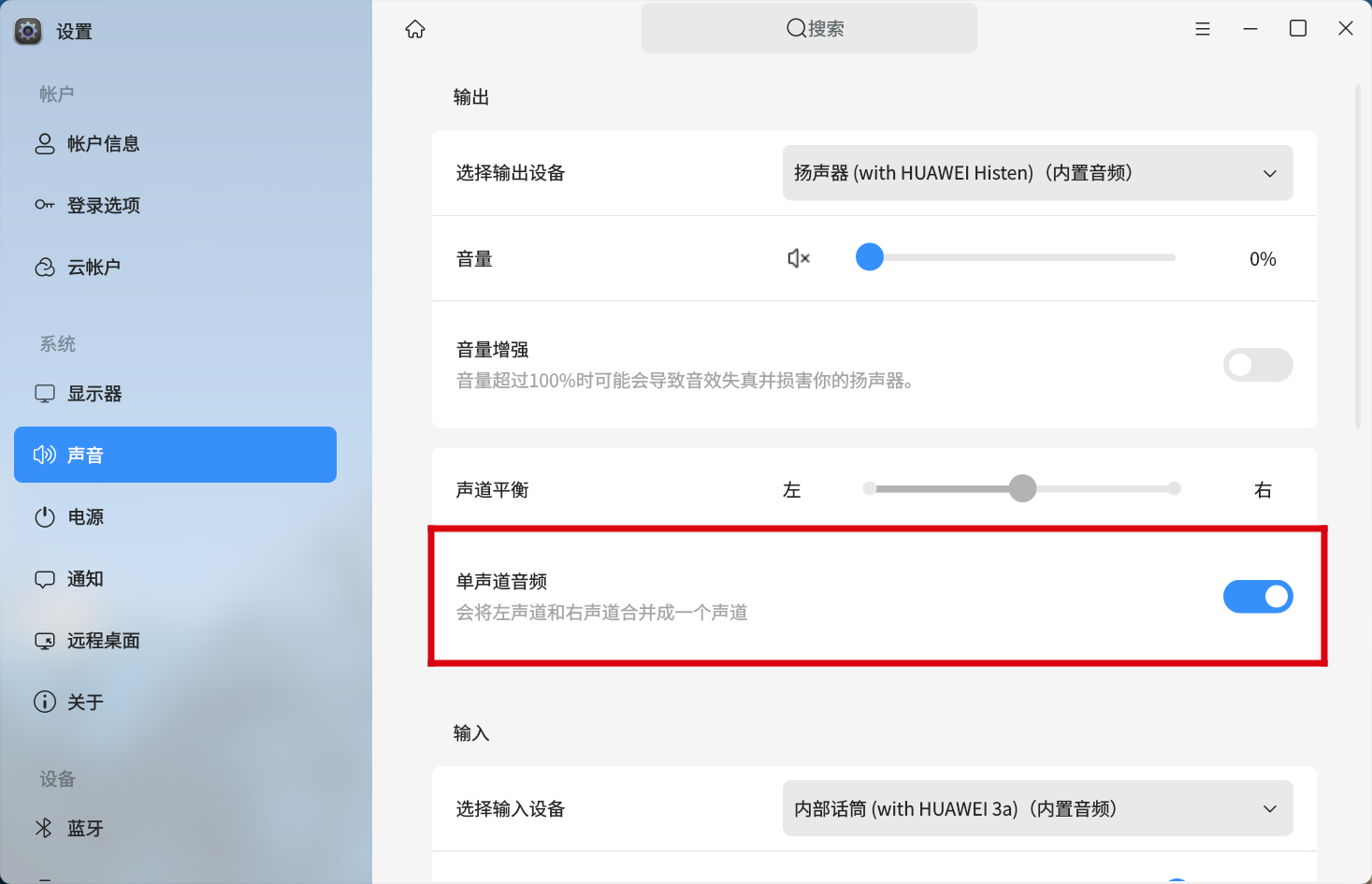
4.智能降噪
4.1.智能降噪当前未打开
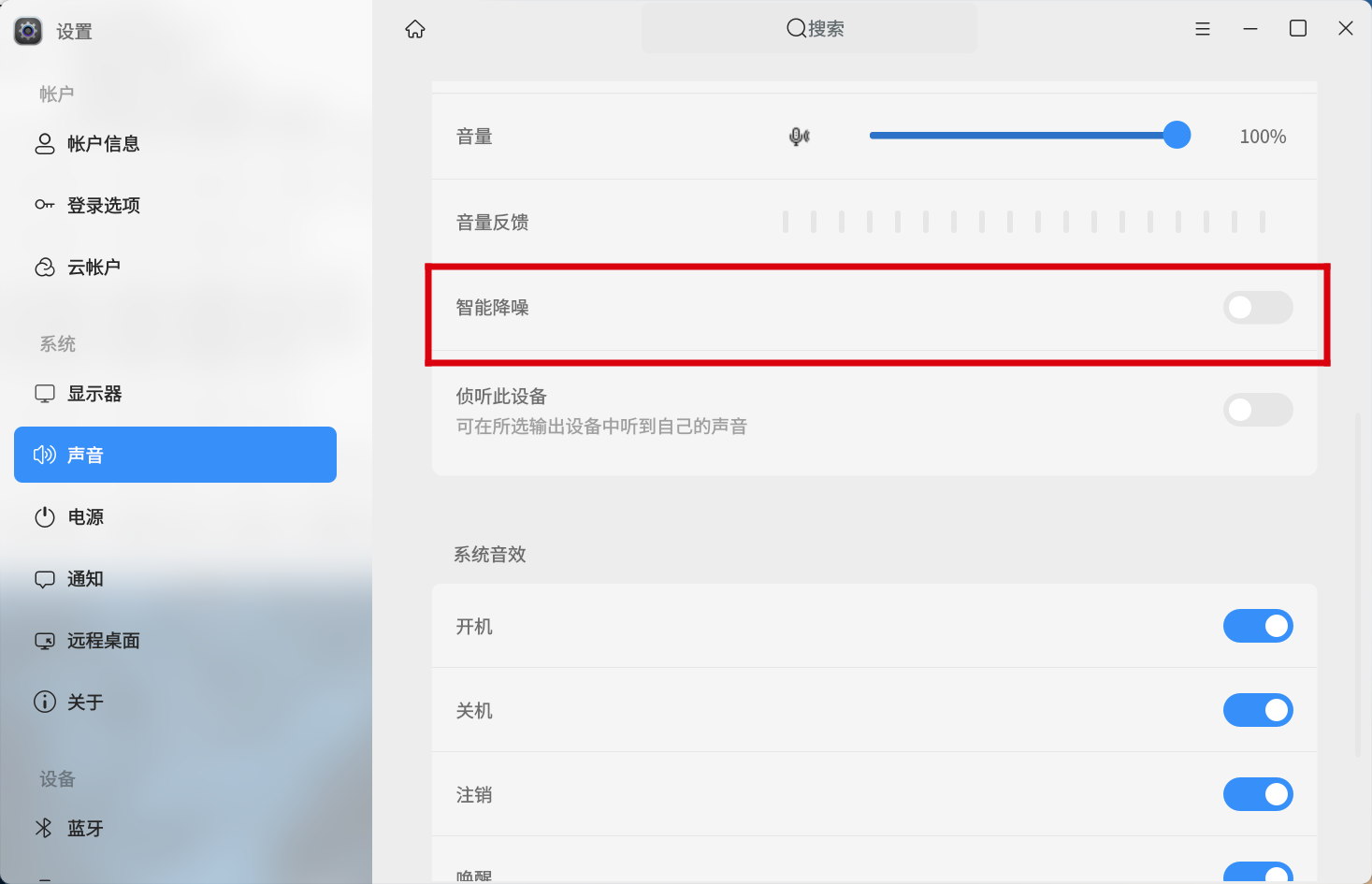
4.2.使用gsettings打开
pdsyw@pdsyw-pc:~/Desktop$ gsettings get org.ukui.sound dns-noise-reduction
false
pdsyw@pdsyw-pc:~/Desktop$
pdsyw@pdsyw-pc:~/Desktop$ gsettings set org.ukui.sound dns-noise-reduction true
pdsyw@pdsyw-pc:~/Desktop$
pdsyw@pdsyw-pc:~/Desktop$ gsettings get org.ukui.sound dns-noise-reduction
true
pdsyw@pdsyw-pc:~/Desktop$
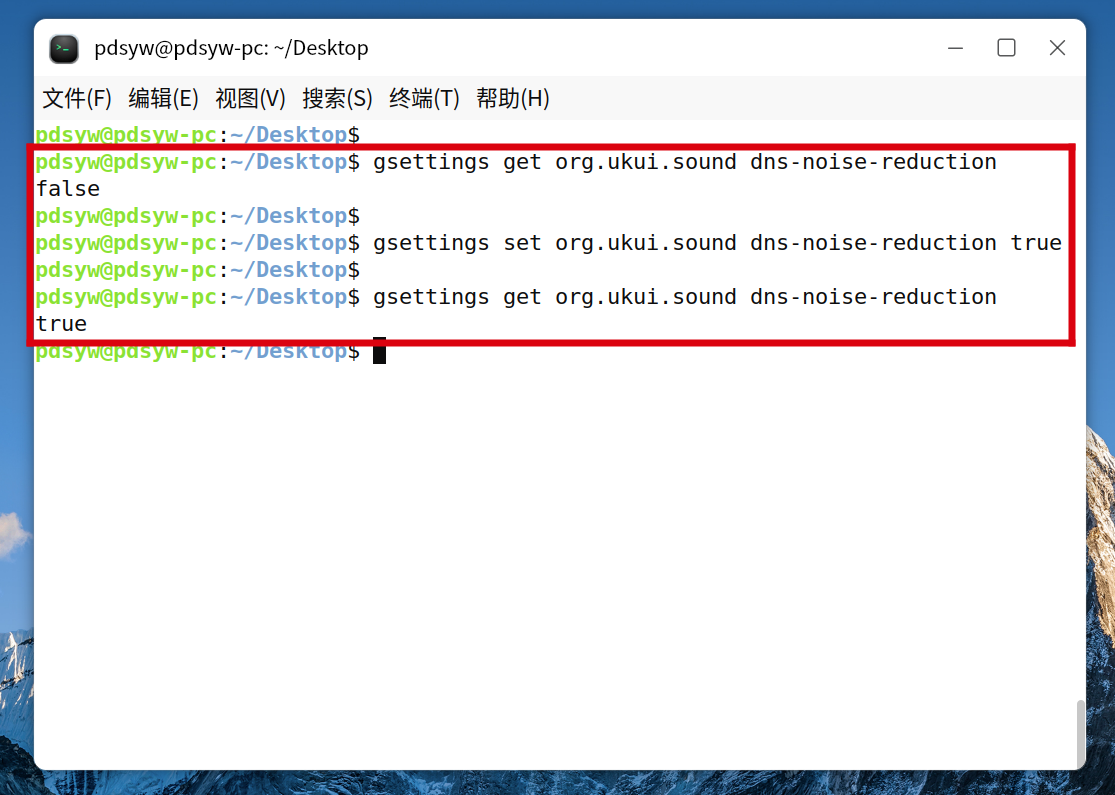
4.3.智能降噪已经打开
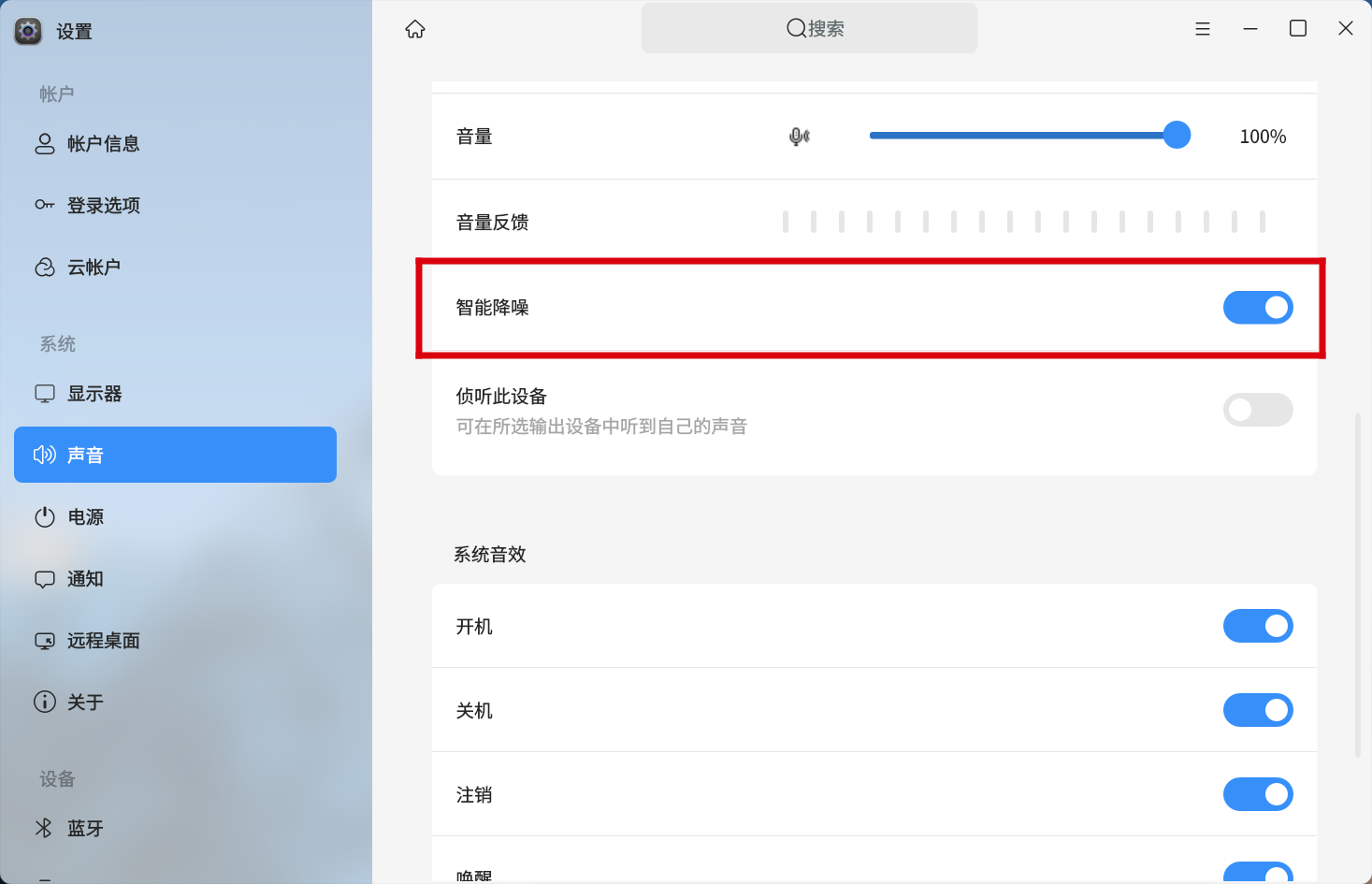
5.侦听此设备
5.1.侦听此设备当前未打开
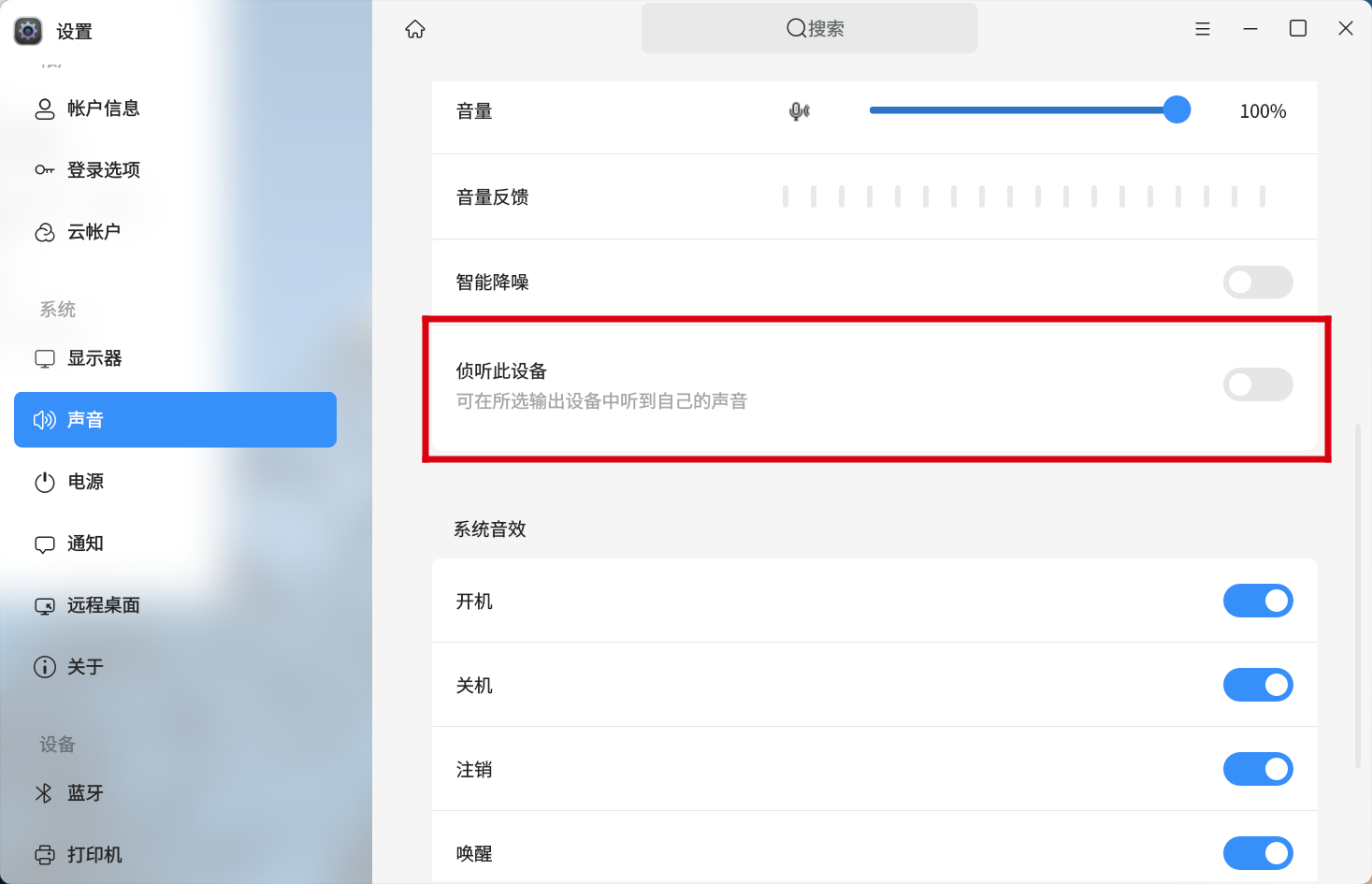
5.2.使用gsettings打开
pdsyw@pdsyw-pc:~/Desktop$ gsettings get org.ukui.sound loopback
false
pdsyw@pdsyw-pc:~/Desktop$
pdsyw@pdsyw-pc:~/Desktop$ gsettings set org.ukui.sound loopback true
pdsyw@pdsyw-pc:~/Desktop$
pdsyw@pdsyw-pc:~/Desktop$ gsettings get org.ukui.sound loopback
true
pdsyw@pdsyw-pc:~/Desktop$
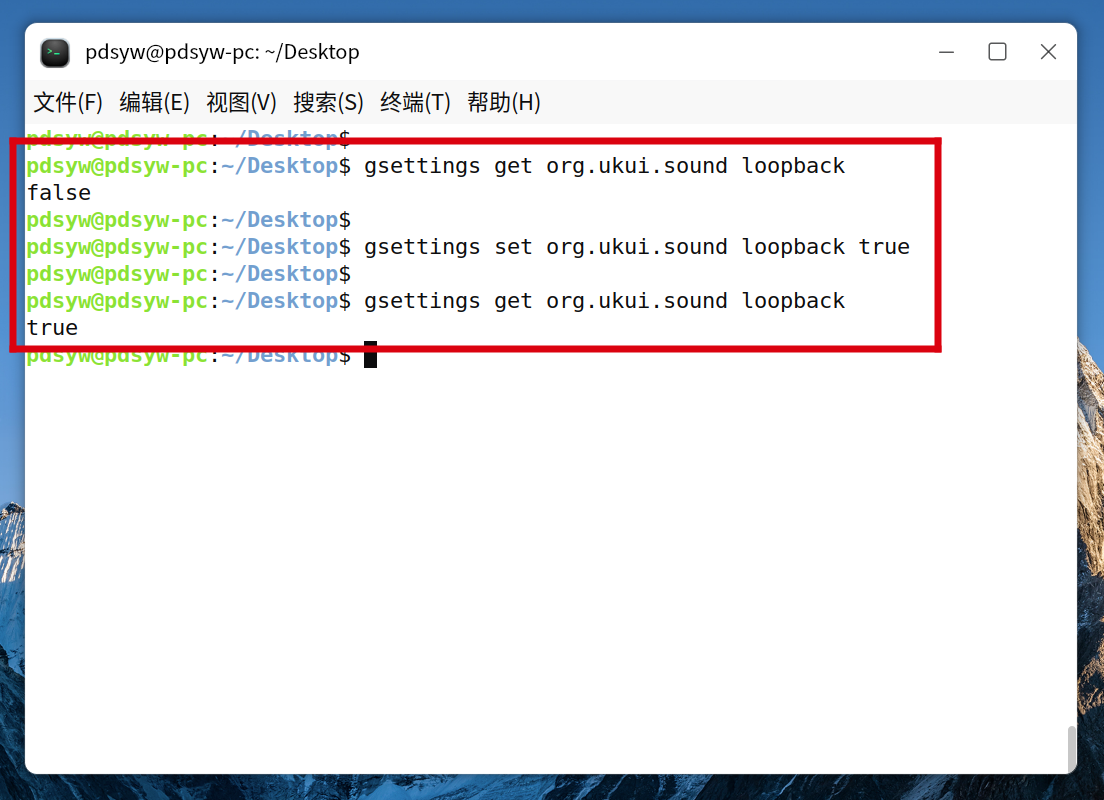
5.3.侦听此设备已经打开
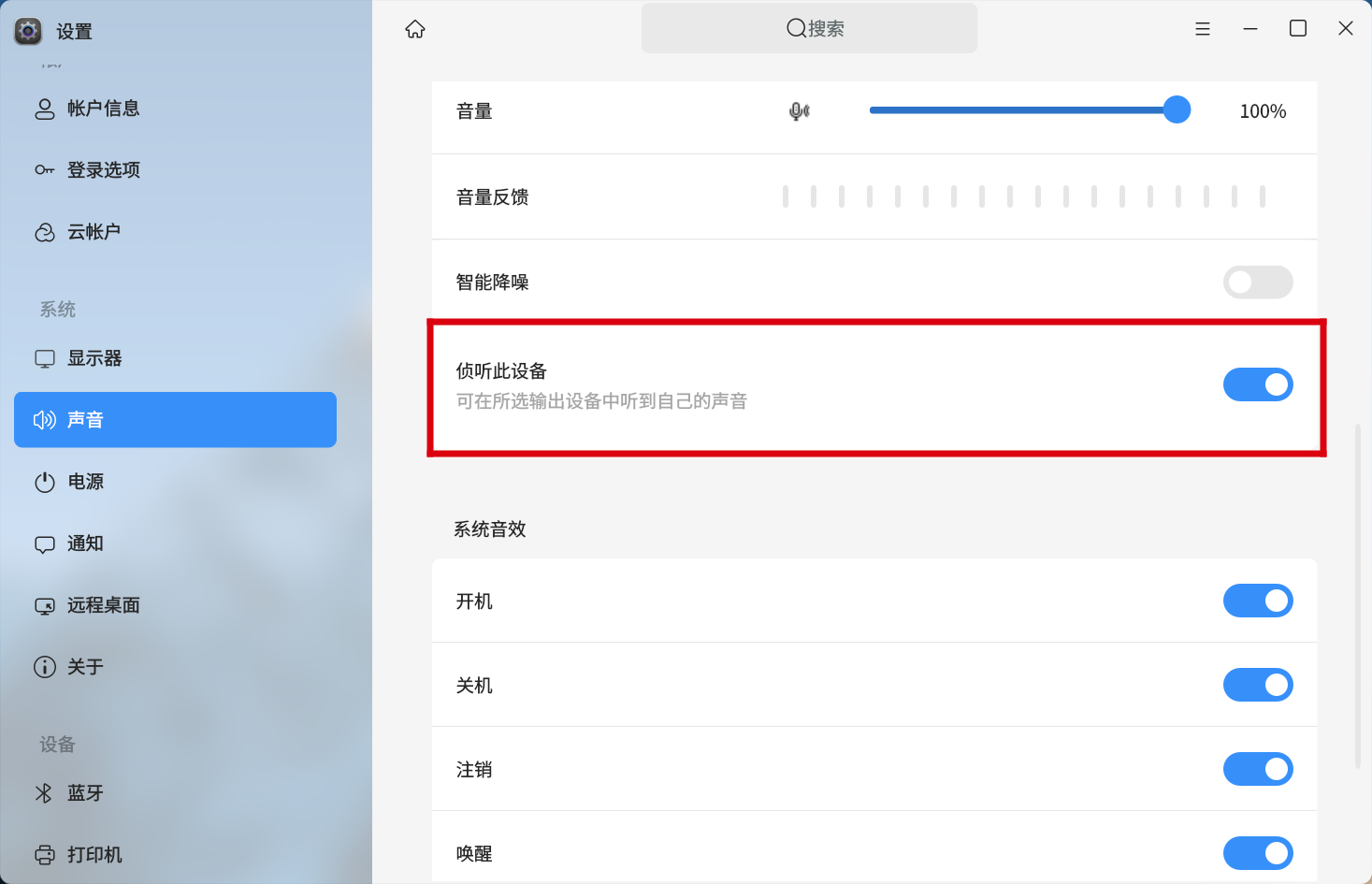
6.系统音效
6.1.系统音效当前都已经打开
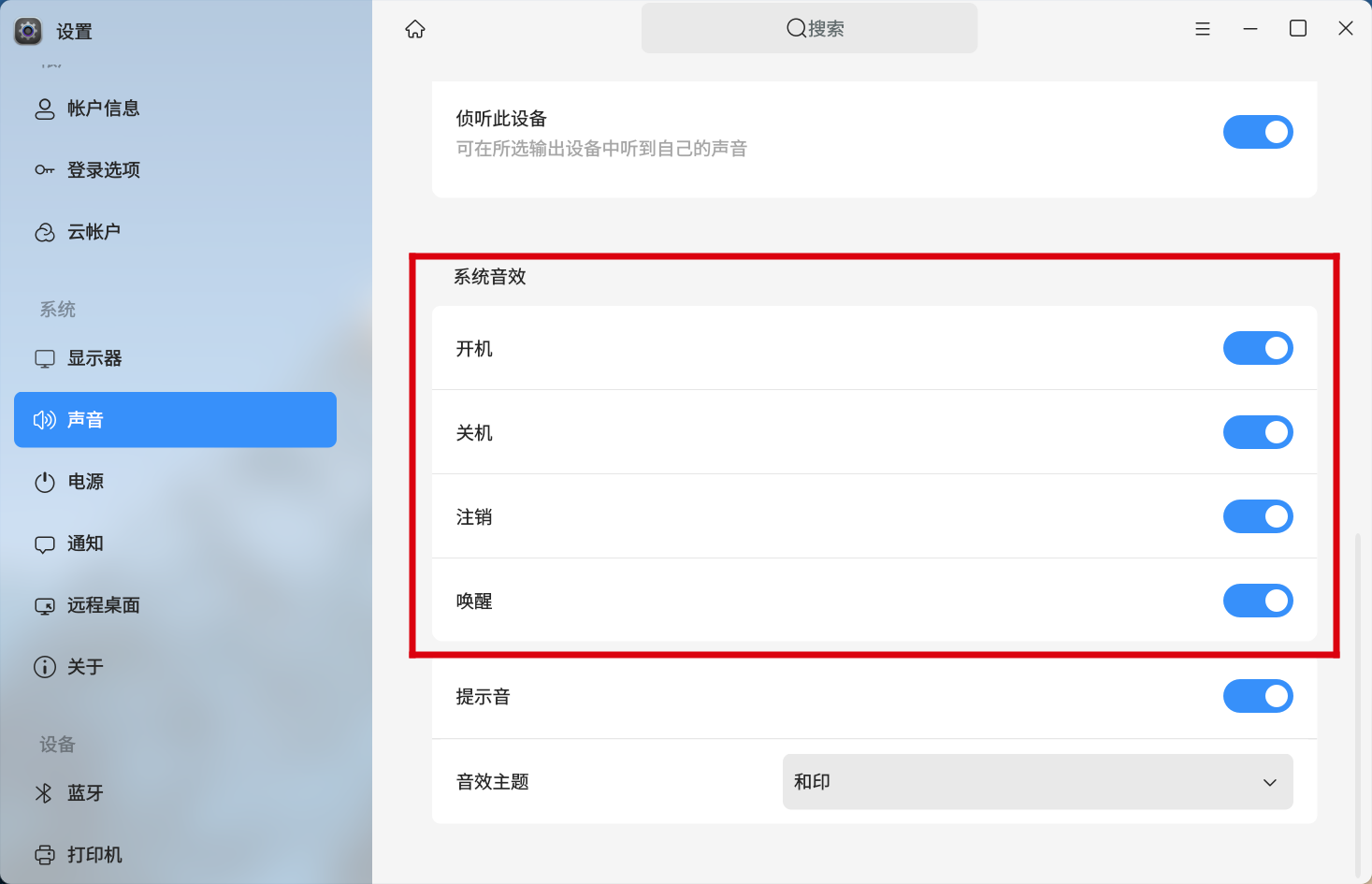
6.2.使用gsettings关闭
pdsyw@pdsyw-pc:~/Desktop$ gsettings get org.ukui.session startup-music
true
pdsyw@pdsyw-pc:~/Desktop$ gsettings get org.ukui.session poweroff-music
true
pdsyw@pdsyw-pc:~/Desktop$ gsettings get org.ukui.session weakup-music
true
pdsyw@pdsyw-pc:~/Desktop$ gsettings get org.ukui.session logout-music
true
pdsyw@pdsyw-pc:~/Desktop$
pdsyw@pdsyw-pc:~/Desktop$
pdsyw@pdsyw-pc:~/Desktop$ gsettings set org.ukui.session logout-music false
pdsyw@pdsyw-pc:~/Desktop$ gsettings set org.ukui.session weakup-music false
pdsyw@pdsyw-pc:~/Desktop$ gsettings set org.ukui.session poweroff-music false
pdsyw@pdsyw-pc:~/Desktop$ gsettings set org.ukui.session startup-music false
pdsyw@pdsyw-pc:~/Desktop$
pdsyw@pdsyw-pc:~/Desktop$ gsettings get org.ukui.session logout-music
false
pdsyw@pdsyw-pc:~/Desktop$ gsettings get org.ukui.session weakup-music
false
pdsyw@pdsyw-pc:~/Desktop$ gsettings get org.ukui.session poweroff-music
false
pdsyw@pdsyw-pc:~/Desktop$ gsettings get org.ukui.session startup-music
false
pdsyw@pdsyw-pc:~/Desktop$
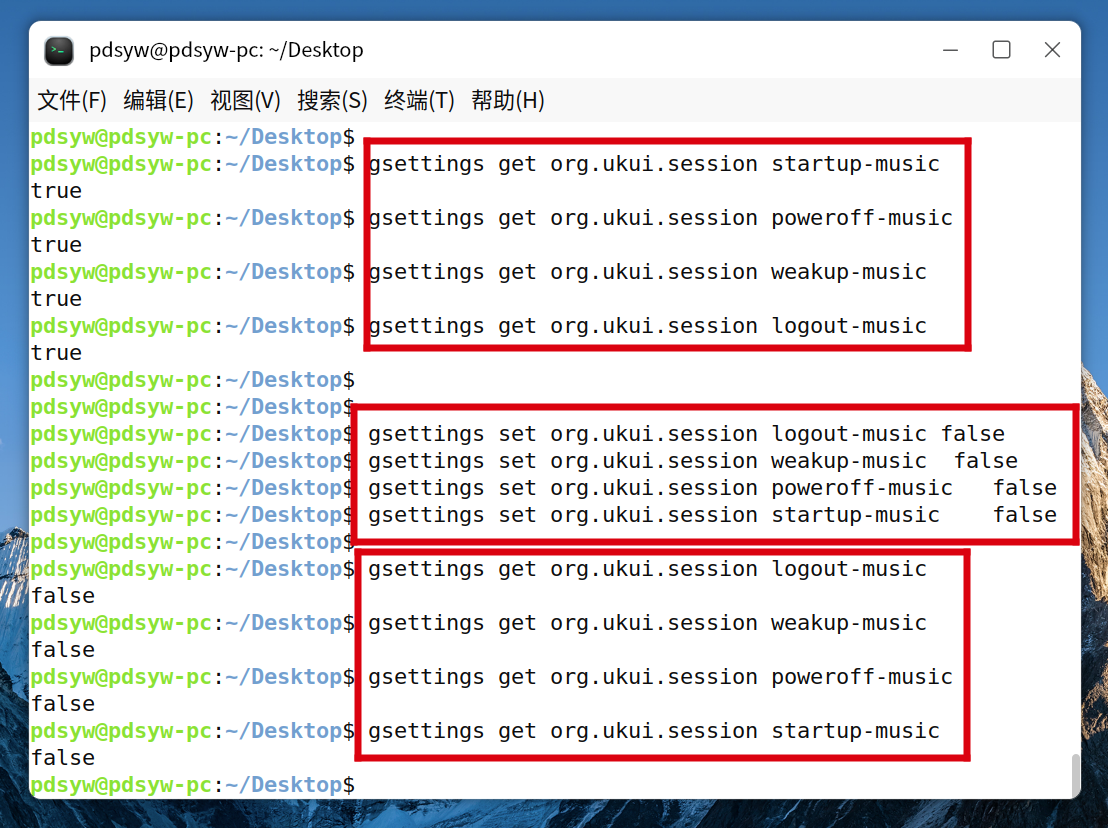
6.3.系统音效当前都已经关闭
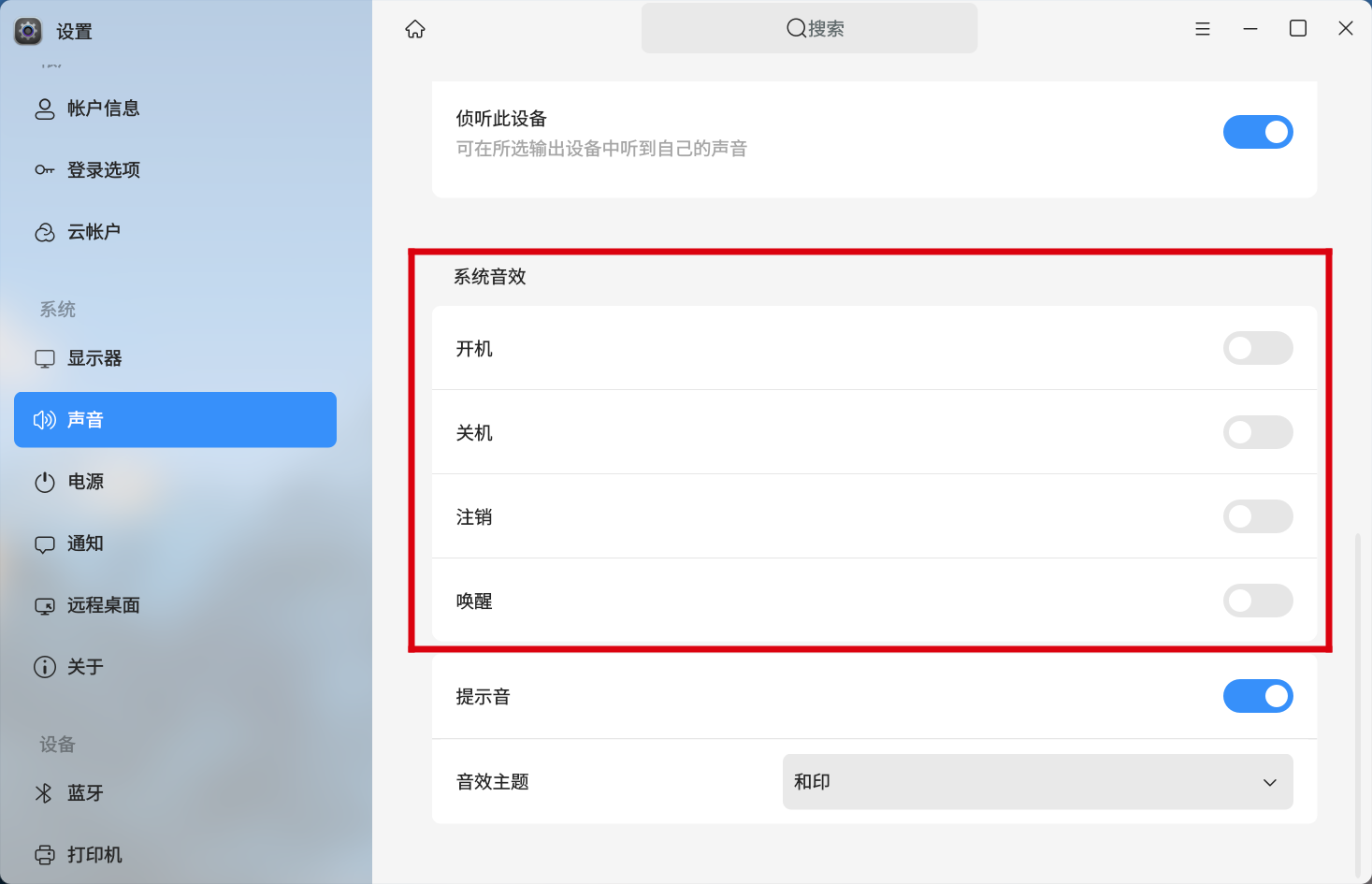
7.提示音
7.1.音效主题当前是“和印”
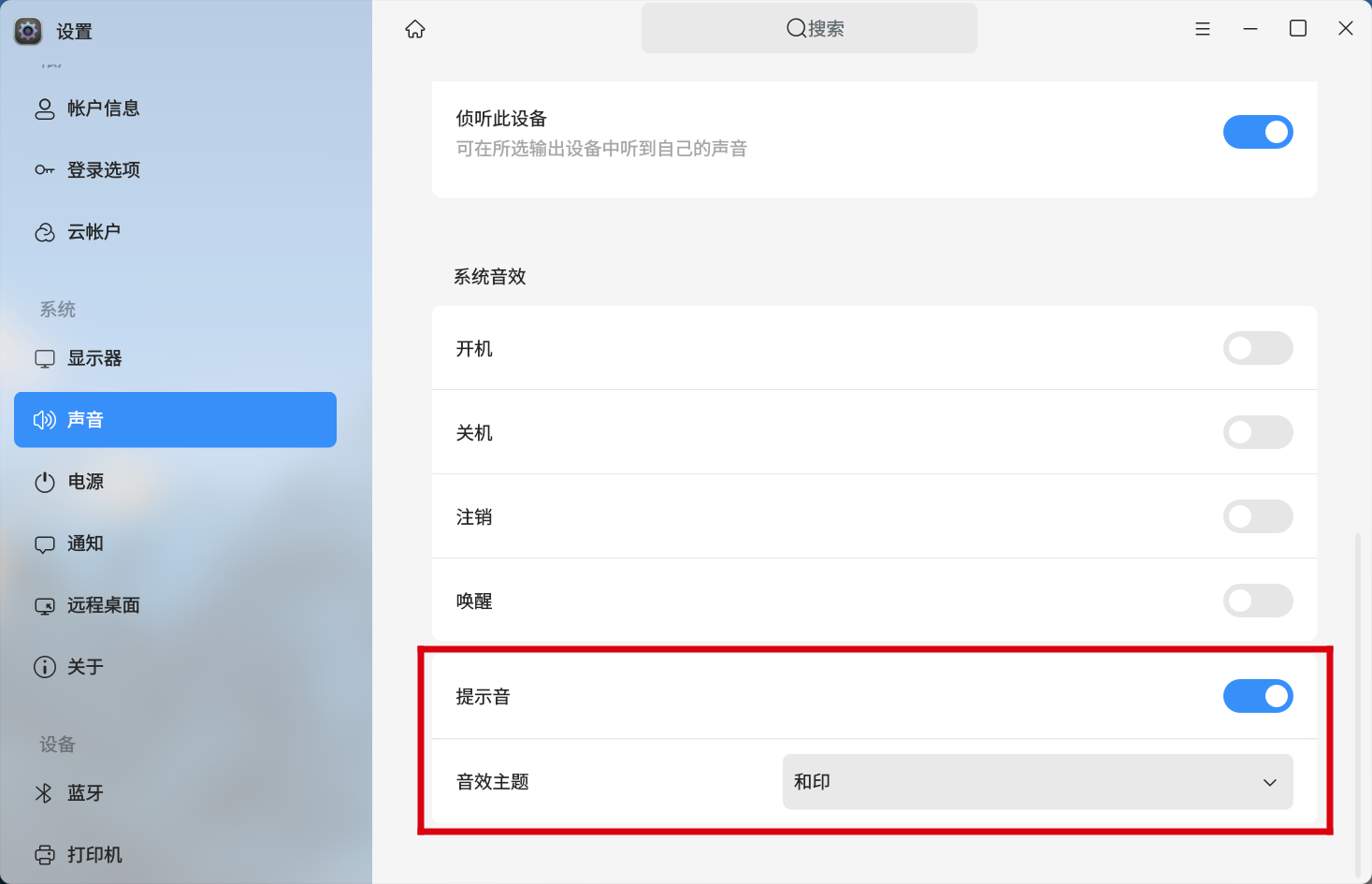
7.2.使用gsettings更换主题为“寻光”
pdsyw@pdsyw-pc:~/Desktop$ gsettings get org.ukui.sound theme-name
'HeYin'
pdsyw@pdsyw-pc:~/Desktop$
pdsyw@pdsyw-pc:~/Desktop$ gsettings set org.ukui.sound theme-name 'Light-Seeking'
pdsyw@pdsyw-pc:~/Desktop$
pdsyw@pdsyw-pc:~/Desktop$ gsettings get org.ukui.sound theme-name
'Light-Seeking'
pdsyw@pdsyw-pc:~/Desktop$
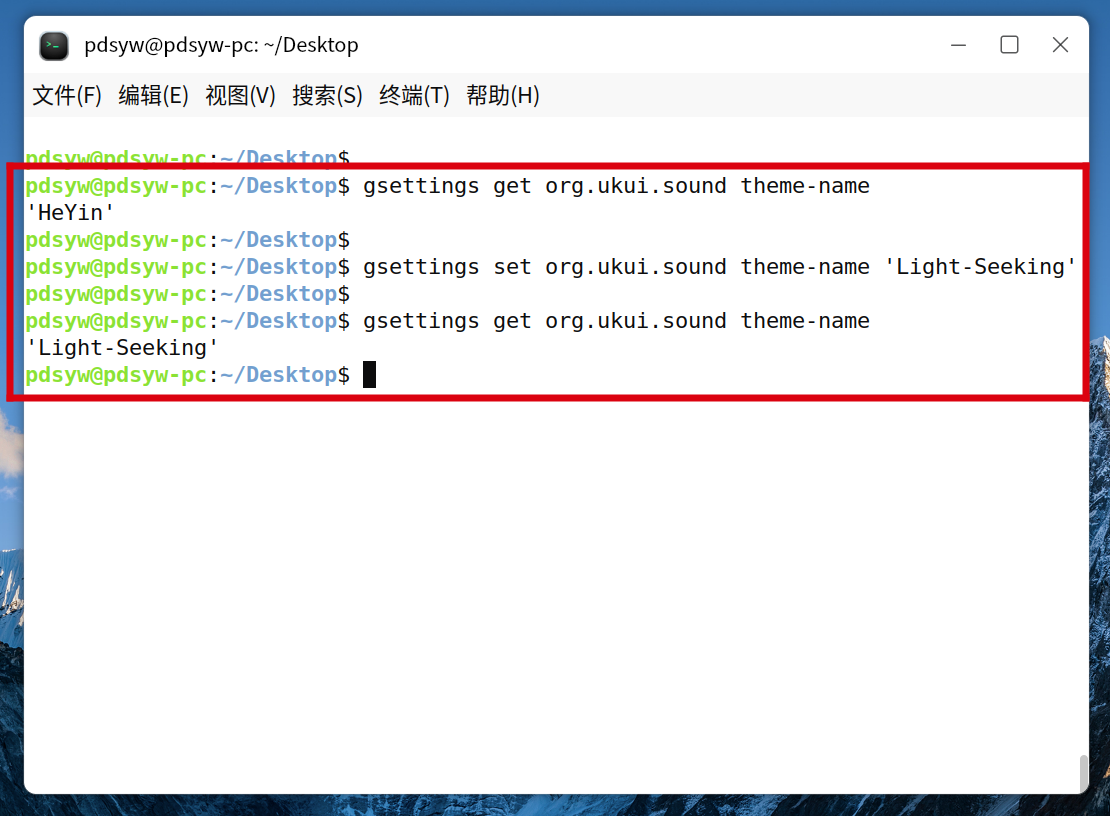
7.3.音效主题更换为“寻光”
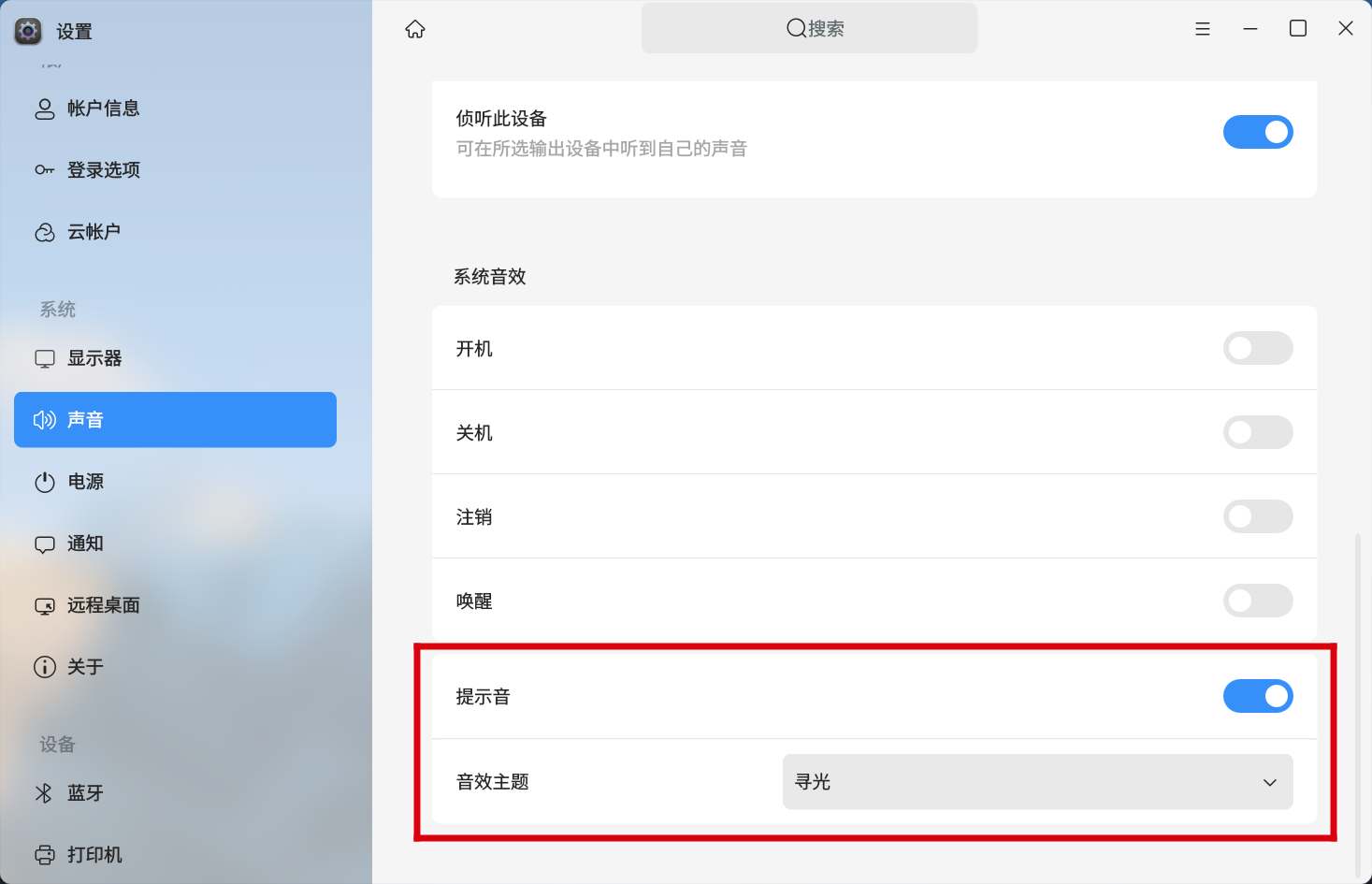
7.4.使用gsettings关闭当前提示音
pdsyw@pdsyw-pc:~/Desktop$ gsettings get org.ukui.sound event-sounds
true
pdsyw@pdsyw-pc:~/Desktop$
pdsyw@pdsyw-pc:~/Desktop$ gsettings set org.ukui.sound event-sounds false
pdsyw@pdsyw-pc:~/Desktop$
pdsyw@pdsyw-pc:~/Desktop$ gsettings get org.ukui.sound event-sounds
false
pdsyw@pdsyw-pc:~/Desktop$
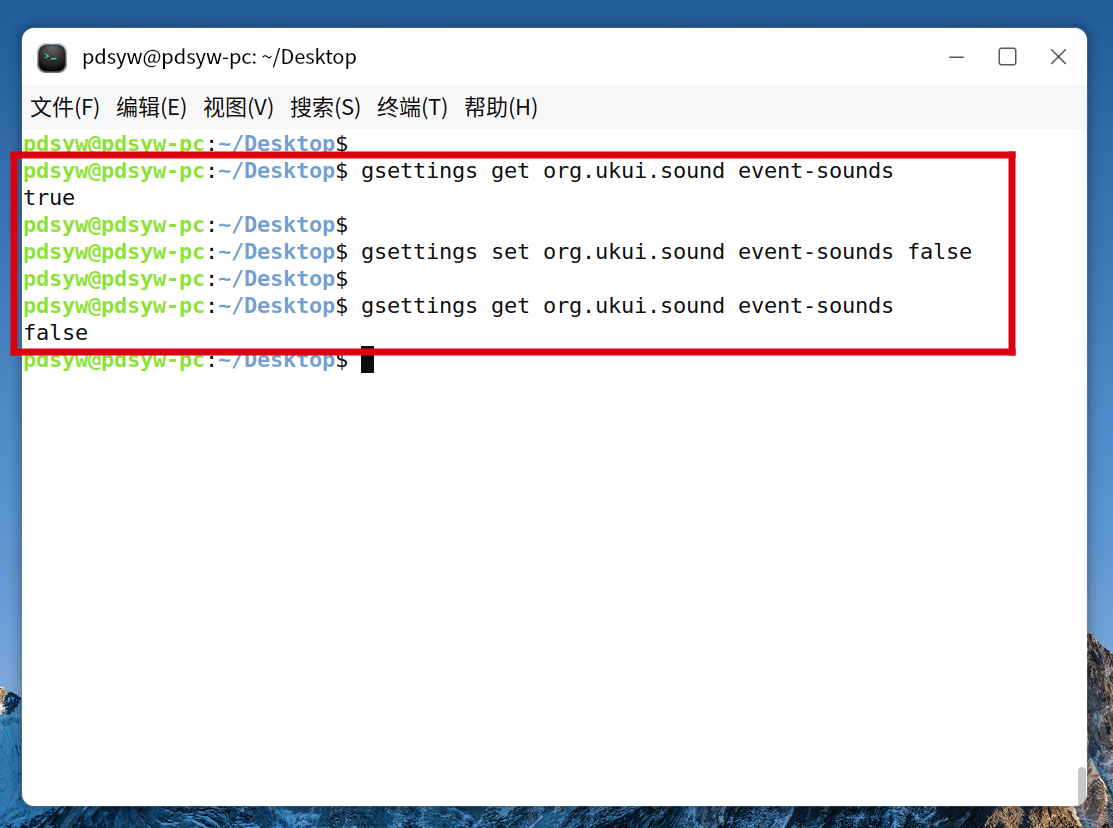
7.5.提示音已经关闭

通过在麒麟KYLINOS上使用命令行设置系统声音,您可以更加灵活和高效地管理声音设置,特别是在需要批量操作或定制系统镜像的场景中。希望这篇文章能帮助到需要通过命令行管理声音设置的朋友们。如果你有任何问题或者更多的经验分享,请在评论区留言,我们一起讨论。
最后,如果你觉得这篇文章有用,请分享转发。点个关注和在看吧,让我们一起探索和学习更多关于Linux系统管理和自动化设置的知识!
这篇关于麒麟KYLINOS上使用命令设置声音的文章就介绍到这儿,希望我们推荐的文章对编程师们有所帮助!




